Samsung S23A750D User Manual
Browse online or download User Manual for TVs & monitors Samsung S23A750D. Samsung S23A750D Používateľská príručka
- Page / 88
- Table of contents
- BOOKMARKS



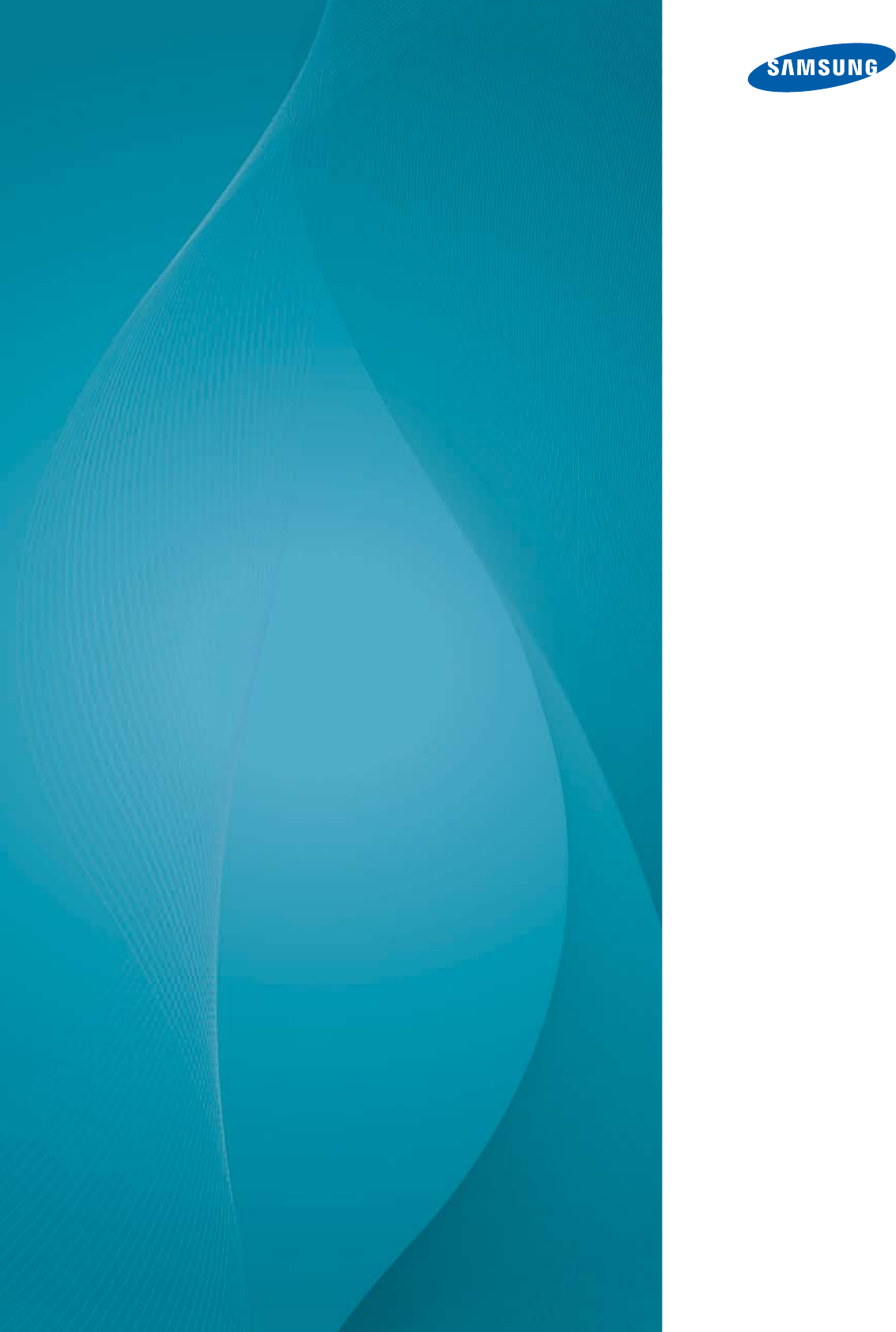
- Sổ tay Hướng 1
- Trước khi sử dụng sản phẩm 10
- TRƯỚC KHI SỬ DỤNG 13
- SẢN PHẨM 13
- 3D 25 3D 13
- 75 Standard Signal Mode Table 17
- 80 Liên hệ SAMSUNG WORLDWIDE 17
- 86 Thuật ngữ 17
- Chuẩn bị 18
- 4 Khóa thiết bị khóa 23
- 2.1.1 3D Mode 25
- 2.1.2 L/R Change 26
- 2.1.3 3D 2D 27
- 3.1 Trước khi kết nối 31
- 3.2 Kết nối với nguồn 31
- 3.3.1 Kết nối với máy tính 32
- 1920 x 1080 120Hz 34
- 1920 x 1080 60Hz 34
- *********** 35
- HEADPHONE 36
- 1 Nhấn [ ] trên sản phẩm 37
- Thiết lập màn hình 38
- Đặt cấu hình tông màu 45
- 6.1 Size 49
- 6.2 H-Position 50
- 6.3 V-Position 50
- 6.4 Menu H-Position 51
- 6.5 Menu V-Position 51
- Thiết lập và khôi phục 53
- 8.1 INFORMATION 67
- Exit EnterAdjust 68
- 2 Rút cáp khỏi sản phẩm 69
- 3 Bật nguồn sản phẩm 69
- Hướng dẫn xử lý sự cố 70
- Các thông số kỹ thuật 74
- Liên hệ SAMSUNG WORLDWIDE 80
- Phụ lục 81
- Thuật ngữ 86
- Độ phân giải 87
- Cắm và Chạy 87
Summary of Contents
Sổ tay Hướngdẫn Sử dụngSyncMasterS23A750D / S27A750DMàu sắc và hình dáng có thể khác nhau tùy theo sảnphẩm và để cải tiến hoạt động của sản phẩm, cáct
10Trước khi sử dụng sản phẩm Trước khi sử dụng sản phẩm Thận trọngKhông chèn đồ vật kim loại (đũa, đồng xu, kẹp tóc, v.v.) hoặc đồ vật dễ cháy (giấy,
11Trước khi sử dụng sản phẩm Trước khi sử dụng sản phẩmKhông để nước rơi vào thiết bị nguồn DC hoặc làm ướt thiết bị.z Có thể xảy ra điện giật hoặc hỏ
12Trước khi sử dụng sản phẩm Trước khi sử dụng sản phẩmTư thế đúng khi sử dụng sản phẩmHãy thận trọng khi điều chỉnh góc của sản phẩm hoặc độ cao chân
Mục lục13Mục lụcTRƯỚC KHI SỬ DỤNGSẢN PHẨM2Bản quyền2Các biểu tượng được sử dụng trong sách hướng dẫn này2Ký hiệu cho các lưu ý an toàn3Làm sạch3 Làm s
Mục lụcMục lục1429 Precautions when Viewing 3D Video (Lưu ý khi xem video 3D)KẾT NỐI VÀ SỬ DỤNGTHIẾT BỊ NGUỒN31 Trước khi kết nối31 Những điểm cần kiể
Mục lụcMục lục1545 Green45 Đặt cấu hình Green46 Blue46 Đặt cấu hình Blue46 Color Tone47 Cấu hình cài đặt Color Tone48 Gamma48 Đặt cấu hình GammaTHAY Đ
Mục lụcMục lục1662 Auto Source 62 Đặt cấu hình Auto Source62 Display Time62 Đặt cấu hình Display Time63 Key Repeat Time 63 Đặt cấu hình Key Repeat Tim
Mục lụcMục lục1775 Standard Signal Mode TablePHỤ LỤC 80 Liên hệ SAMSUNG WORLDWIDE86 Thuật ngữCHỈ MỤC
181 Chuẩn bị1 Chuẩn bị1.1 Kiểm tra các thành phần 1.1.1 Tháo gói bọc sản phẩm1 Mở hộp bao bì. Cẩn thận để không làm hỏng sản phẩm khi bạn mở bao bì vớ
19Chuẩn bị11 Chuẩn bị1.1.2 Kiểm tra các thành phần z Liên hệ với đại lý bạn đã mua sản phẩm nếu thiếu bất kỳ mục nào.z Bề ngoài của các thành phần và
2 Trước khi sử dụng sản phẩm Trước khi sử dụng sản phẩmBản quyềnNội dụng của sách hướng dẫn này có thể thay đổi để cải thiện chất lượng mà không cần t
20Chuẩn bị11 Chuẩn bị1.2 Các bộ phận1.2.1 Các nút phía trước Màu sắc và hình dạng các bộ phận có thể khác so với hình trình bày. Để nâng cao chất lượn
21Chuẩn bị11 Chuẩn bịBiểu tượng Mô tảz Mở hoặc đóng menu hiển thị trên màn hình (OSD) hoặc trở lại menu trước.z Khóa điều khiển OSD: Duy trì cài đặt h
22Chuẩn bị11 Chuẩn bị1.2.2 Mặt sau Màu sắc và hình dạng các bộ phận có thể khác so với hình trình bày. Để nâng cao chất lượng, thông số kĩ thuật có th
23Chuẩn bị11 Chuẩn bị1.2.3 Làm sạch các cáp được kết nốiLàm sạch cáp sử dụng thiết bị giữ cáp ở phía sau chân đế. Màu sắc và hình dạng các bộ phận có
24Chuẩn bị11 Chuẩn bị1.2.5 Điều chỉnh độ nghiêng của sản phẩm. Màu sắc và hình dạng các bộ phận có thể khác so với hình trình bày. Để nâng cao chất lư
252 3D2 3DTính năng này cho phép bạn xem nội dung 3D chẳng hạn như phim 3D. Bạn có thể xem nội dung 3D bằng cách sử dụng kính 3D Samsung (dành riêng c
263D22 3DĐặt cấu hình 3D Mode1 Nhấn [ ] trên sản phẩm.2 Nhấn [ ] để di chuyển đến Picture và nhấn [ ] trên sản phẩm.3 Nhấn [ ] để di chuyển đến 3D và
273D22 3D4 Nhấn ] để di chuyển đến L/R Change và nhấn [ ] trên sản phẩm. Màn hình sau đây sẽ xuất hiện. z L/R Imagez R/L Image5 Nhấn [ ] để chuyển san
283D22 3D2.2 Định dạng tương thích với HDMI chuẩn Các định dạng 3D chỉ ra dưới đây được hiệp hội HDMI khuyên dùng và phải được hỗ trợ. 2.3 Độ phân giả
293D22 3D5 Để chơi game ở chế độ 3D, hãy nhấp chuột vào biểu tượng game. Một cách khác là lựa chọn trò chơi và nhấp chuột vào "Start (Khởi động)&
3Trước khi sử dụng sản phẩm Trước khi sử dụng sản phẩmLàm sạchLàm sạchHãy cẩn thận khi làm sạch vì màn hình và bên ngoài của các LCD tiên tiến dễ bị t
303D22 3Dz Người xem có trực quan nhạy cảm có thể để ý thấy màn hình hơi nhấp nháy khi nhìn các hình ảnh sáng ở 50Hz, video 3D.z Ngay sau khi màn hình
313 Kết nối và Sử dụng Thiết bị nguồn3 Kết nối và Sử dụng Thiết bị nguồn3.1 Trước khi kết nối3.1.1 Những điểm cần kiểm tra trước khi kết nốiz Trước kh
32Kết nối và Sử dụng Thiết bị nguồn33 Kết nối và Sử dụng Thiết bị nguồn3.3 Kết nối và sử dụng máy tính3.3.1 Kết nối với máy tínhz Không kết nối cáp ng
33Kết nối và Sử dụng Thiết bị nguồn33 Kết nối và Sử dụng Thiết bị nguồn Đảm bảo kết nối thiết bị đầu ra âm thanh như tai nghe hoặc loa vào [ ] trên sả
34Kết nối và Sử dụng Thiết bị nguồn33 Kết nối và Sử dụng Thiết bị nguồn3.3.3 Thiết lập độ phân giải tối ưuMột thông báo thông tin về việc thiết lập độ
35Kết nối và Sử dụng Thiết bị nguồn33 Kết nối và Sử dụng Thiết bị nguồnThay đổi độ phân giải trên Windows VistaĐi đến Pa-nen điều khiển Cá nhân hóa
36Kết nối và Sử dụng Thiết bị nguồn33 Kết nối và Sử dụng Thiết bị nguồn3.4 Kết nối với thiết bị videoz Không kết nối cáp nguồn trước khi kết nối tất c
374 Thiết lập màn hình4 Thiết lập màn hìnhĐặt cấu hình các cài đặt màn hình như độ sáng và tông màu.4.1 MAGICTính năng này cung cấp góc xem, độ sáng v
38Thiết lập màn hình44 Thiết lập màn hìnhz Lean Back Mode 1 : Chọn tùy chọn này để xem ở vị trí hơi thấp hơn so với sản phẩm.z Lean Back Mode 2 : Chọn
39Thiết lập màn hình44 Thiết lập màn hìnhz Cinema: Đạt được độ sáng và độ nét của TV phù hợp để thưởng thức nội dung video và DVD.z Dynamic Contrast:
4Trước khi sử dụng sản phẩm Trước khi sử dụng sản phẩmBảo đảm không gian lắp đặtz Đảm bảo là có khoảng cách xung quanh sản phẩm để tạo sự thông thoáng
40Thiết lập màn hình44 Thiết lập màn hình4 Nhấn [ ] để di chuyển đến Color và nhấn [ ] trên sản phẩm. Màn hình sau đây sẽ xuất hiện.z Off: Tắt Color
41Thiết lập màn hình44 Thiết lập màn hình3 Nhấn [ ] để di chuyển đến Brightness và nhấn [ ] trên sản phẩm. Màn hình sau đây sẽ xuất hiện.4 Điều chỉnh
42Thiết lập màn hình44 Thiết lập màn hình4.4 SharpnessLàm cho đường viền đối tượng rõ hơn hoặc mờ hơn. (Phạm vi: 0~100)Giá trị cao hơn sẽ làm cho đườn
43Thiết lập màn hình44 Thiết lập màn hình3 Nhấn [ ] để di chuyển đến Response Time và nhấn [ ] trên sản phẩm. Màn hình sau đây sẽ xuất hiện.4 Nhấn [ ]
44Thiết lập màn hình44 Thiết lập màn hình z Tính năng HDMI Black Level sẵn có chỉ khi thiết bị nguồn tín hiệu được kết nối với sản phẩm thông qua HDMI
455 Đặt cấu hình tông màu5 Đặt cấu hình tông màuĐiều chỉnh tông màu của màn hình. Tùy chọn này không có sẵn khi Bright được đặt thành chế độ Cinema h
46Đặt cấu hình tông màu55 Đặt cấu hình tông màu3 Nhấn [ ] để di chuyển đến Green và nhấn [ ] trên sản phẩm. Màn hình sau đây sẽ xuất hiện.4 Điều chỉnh
47Đặt cấu hình tông màu55 Đặt cấu hình tông màu z Menu này không có sẵn khi Angle đang bật.z Tùy chọn này không có sẵn khi Color đang trong chế độ F
48Đặt cấu hình tông màu55 Đặt cấu hình tông màu5.5 GammaĐiều chỉnh độ sáng trung bình (Gamma) của hình ảnh. Menu này không có sẵn khi Angle đang bật.
496 Thay đổi kích thước hoặc định vị lại màn hình6 Thay đổi kích thước hoặc định vị lại màn hình6.1 SizeThay đổi kích thước hình ảnh.6.1.1 Thay đổi Si
5Trước khi sử dụng sản phẩm Trước khi sử dụng sản phẩm Cảnh báoKhông sử dụng dây nguồn hoặc phích cắm bị hỏng, hoặc ổ cắm điện bị lỏng.z Có thể xảy ra
50Thay đổi kích thước hoặc định vị lại màn hình66 Thay đổi kích thước hoặc định vị lại màn hình6.2 H-PositionDi chuyển màn hình sang trái hoặc sang ph
51Thay đổi kích thước hoặc định vị lại màn hình66 Thay đổi kích thước hoặc định vị lại màn hình3 Nhấn [ ] để di chuyển đến V-Position và nhấn [ ] trên
52Thay đổi kích thước hoặc định vị lại màn hình66 Thay đổi kích thước hoặc định vị lại màn hình6.5.1 Đặt cấu hình Menu V-Position1 Nhấn [ ] trên sản p
537 Thiết lập và khôi phục7 Thiết lập và khôi phục7.1 ECOĐiều chỉnh mức tiêu thụ điện của sản phẩm để tiết kiệm năng lượng.7.1.1 Eco Motion SensorTính
54Thiết lập và khôi phục77 Thiết lập và khôi phụcĐặt cấu hình Backlight1 Nhấn [ ] trên sản phẩm.2 Nhấn [ ] để di chuyển đến SETUP&RESET và nhấn [
55Thiết lập và khôi phục77 Thiết lập và khôi phục4 Nhấn [ ] để di chuyển đến Eco Light Sensor và nhấn [ ] trên sản phẩm. Màn hình sau đây sẽ xuất hiện
56Thiết lập và khôi phục77 Thiết lập và khôi phụcĐặt cấu hình Brightness Level1 Nhấn [ ] trên sản phẩm.2 Nhấn [ ] để di chuyển đến SETUP&RESET và
57Thiết lập và khôi phục77 Thiết lập và khôi phụcz 75%: Giảm mức tiêu thụ năng lượng của màn hình xuống còn 75% mức mặc định.z 50%: Giảm mức tiêu thụ
58Thiết lập và khôi phục77 Thiết lập và khôi phụcz Bộ hẹn giờ đếm ngược 10 giây sẽ khởi động cùng với hình ảnh ở trên trước khi chế độ tiết kiệm năng
59Thiết lập và khôi phục77 Thiết lập và khôi phục Cây năng lượng lớn dần khi nguồn năng lượng tiết kiệm của màn hình tích lũy. Do đó, mức độ phát triể
6Trước khi sử dụng sản phẩm Trước khi sử dụng sản phẩm Thận trọngCài đặt Cảnh báoKhông rút dây nguồn khi sản phẩm đang được sử dụng.z Sản phẩm có thể
60Thiết lập và khôi phục77 Thiết lập và khôi phục7.3 LanguageCài đặt ngôn ngữ trình đơn. z Thay đổi cài đặt ngôn ngữ sẽ chỉ được áp cho hiển thị trìn
61Thiết lập và khôi phục77 Thiết lập và khôi phục3 Nhấn [ ] để di chuyển đến PC/AV Mode và nhấn [ ] trên sản phẩm. Màn hình sau đây sẽ xuất hiện.4 Nhấ
62Thiết lập và khôi phục77 Thiết lập và khôi phục7.5 Auto Source Kích hoạt Auto Source.7.5.1 Đặt cấu hình Auto Source1 Nhấn [ ] trên sản phẩm.2 Nhấn [
63Thiết lập và khôi phục77 Thiết lập và khôi phục3 Nhấn [ ] để di chuyển đến Display Time và nhấn [ ] trên sản phẩm. Màn hình sau đây sẽ xuất hiện.4 N
64Thiết lập và khôi phục77 Thiết lập và khôi phục7.8 Customized KeyBằng cách cấu hình Customized Key cho phù hợp với sở thích của bạn, bạn có thể thay
65Thiết lập và khôi phục77 Thiết lập và khôi phục3 Nhấn [ ] để di chuyển đến Off Timer On/Off và nhấn [ ] trên sản phẩm. Màn hình sau đây sẽ xuất hiện
66Thiết lập và khôi phục77 Thiết lập và khôi phục7.11 ResetĐặt tất cả các cài đặt của sản phẩm trở về cài đặt xuất xưởng mặc định.7.11.1 Bắt đầu cài đ
678 Menu INFORMATION và các thông tin khác8 Menu INFORMATION và các thông tin khác8.1 INFORMATIONHiển thị nguồn vào, tần số và độ phân giải hiện tại.8
68Menu INFORMATION và các thông tin khác88 Menu INFORMATION và các thông tin khác1 Nhấn [ ] trong màn hình khởi động. Màn hình sau đây sẽ xuất hiện.2
699 Hướng dẫn xử lý sự cố9 Hướng dẫn xử lý sự cố9.1 Các yêu cầu trước khi liên hệ với Trung tâm dịch vụ khách hàng của Samsung9.1.1 Kiểm tra sản phẩm
7Trước khi sử dụng sản phẩm Trước khi sử dụng sản phẩm Thận trọngKhông lắp đặt sản phẩm trên bề mặt không vững chắc hoặc rung động (giá đỡ không chắc
70Hướng dẫn xử lý sự cố99 Hướng dẫn xử lý sự cốThông báo Check Signal Cable xuất hiện. Kiểm tra rằng cáp được kết nối đúng cách vào sản phẩm. (Tham k
71Hướng dẫn xử lý sự cố99 Hướng dẫn xử lý sự cốVấn đề về âm thanhKhông có âm thanh. Kiểm tra kết nối của cáp âm thanh hoặc điều chỉnh âm lượng. Kiểm
72Hướng dẫn xử lý sự cố99 Hướng dẫn xử lý sự cố9.2 Hỏi & ĐápCâu hỏi Trả lờiLàm thế nào để thay đổi tần số?Đặt tần số trên card màn hình.z Windows
73Hướng dẫn xử lý sự cố99 Hướng dẫn xử lý sự cố Tham khảo sách hướng dẫn sử dụng cho máy tính hoặc card đồ họa của bạn để biết thêm các hướng dẫn về đ
7410 Các thông số kỹ thuật10 Các thông số kỹ thuật10.1 Thống số chung Các thông số kỹ thuật trên đây có thể thay đổi nhằm cải tiến chất lượng mà không
75Các thông số kỹ thuật1010 Các thông số kỹ thuật Đây là thiết bị kỹ thuật số Nhóm B 10.2 PowerSaverTính năng tiết kiệm năng lượng của sản phẩm này là
76Các thông số kỹ thuật1010 Các thông số kỹ thuậtNếu tín hiệu thuộc các chế độ tín hiệu tiêu chuẩn sau được truyền từ máy tính của bạn, màn hình sẽ đư
77Các thông số kỹ thuật1010 Các thông số kỹ thuậtĐộ phân giảiTần số quét ngang (kHz)Tần số quét dọc (Hz)Xung Pixel(MHz)Phân cực đồng bộ (H/V)Normal192
78Các thông số kỹ thuật1010 Các thông số kỹ thuật z Tần số quét ngangThời gian để quét một đường nối cạnh trái với cạnh phải của màn hình được gọi là
79Các thông số kỹ thuật1010 Các thông số kỹ thuậtz Tần số quét dọcLặp lại cùng một hình ảnh hàng chục lần mỗi giây cho phép bạn xem các hình ảnh tự nh
8Trước khi sử dụng sản phẩm Trước khi sử dụng sản phẩmHoạt động Cảnh báoĐặt sản phẩm xuống cẩn thận.z Sản phẩm có thể đổ và bị vỡ hoặc gây ra thương t
80 Phụ lục Phụ lụcLiên hệ SAMSUNG WORLDWIDE Nếu có thắc mắc hay góp ý về sản phẩm của Samsung, vui lòng liên hệ với trung tâm chăm sóc khách hàng SAMS
81Phụ lục Phụ lụcNORTH AMERICAU.S.A 1-800-SAMSUNG (726-7864) http://www.samsung.comCANADA 1-800-SAMSUNG (726-7864) http://www.samsung.com/cahttp://www
82Phụ lục Phụ lụcBELGIUM 02-201-24-18 http://www.samsung.com/be (Dutch)http://www.samsung.com/be_fr (French)BOSNIA 05 133 1999 http://www.samsung.comB
83Phụ lục Phụ lụcSERBIA 0700 Samsung (0700 726 7864) http://www.samsung.comSLOVAKIA 0800 - SAMSUNG(0800-726 786)http://www.samsung.comSPAIN 902 - 1 -
84Phụ lục Phụ lụcCHINA 400-810-5858 http://www.samsung.comHONG KONG (852) 3698-4698 http://www.samsung.com/hkhttp://www.samsung.com/hk_en/INDIA 1800 1
85Phụ lục Phụ lục AFRICACAMEROON 7095- 0077 http://www.samsung.comCOTE D’ IVOIRE 8000 0077 http://www.samsung.comGHANA 0800-100770302-200077http://www
86Phụ lục Phụ lụcThuật ngữOSD (Hiển thị trên màn hình)Hiển thị trên màn hình (OSD) cho phép bạn đặt cấu hình các cài đặt trên màn hình để tối ưu hóa c
87Phụ lục Phụ lụcĐộ phân giảiĐộ phân giải là số lượng điểm ảnh ngang và điểm ảnh dọc tạo thành màn hình. Nó biểu thị mức độ chi tiết của màn hình hiển
Chỉ mục88Chỉ mụcNumerics3D 25BBản quyền 2Bảng chế độ tín hiệu chuẩn 75Bảo đảm không gian lắp đặt 4CCác lưu ý về an toàn 4Các nút phía trước 20Customiz
9Trước khi sử dụng sản phẩm Trước khi sử dụng sản phẩmKhông đặt vật nặng, đồ chơi hoặc kẹo lên trên đỉnh sản phẩm.z Sản phẩm hoặc vật nặng có thể đổ k
More documents for TVs & monitors Samsung S23A750D
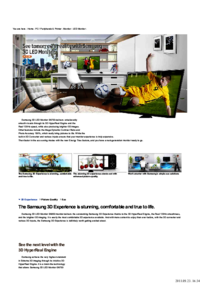
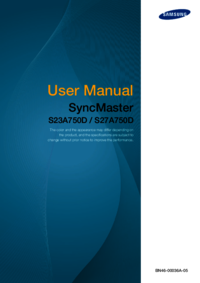

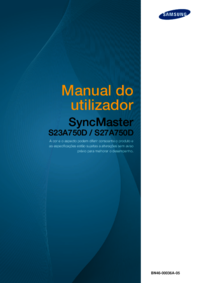

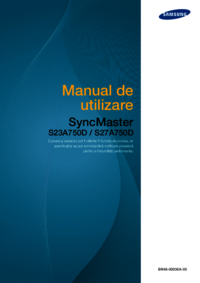

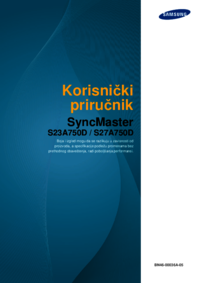


 (53 pages)
(53 pages) (206 pages)
(206 pages) (66 pages)
(66 pages) (24 pages)
(24 pages) (65 pages)
(65 pages) (184 pages)
(184 pages) (59 pages)
(59 pages) (97 pages)
(97 pages) (64 pages)
(64 pages)







Comments to this Manuals